- Parte 1. Cómo recuperar videos eliminados en Samsung de la Papelera
- Parte 2. Cómo recuperar videos eliminados en Samsung con FoneLab Android Data Recovery
- Parte 3. Cómo recuperar videos eliminados en Samsung desde Samsung Cloud
- Parte 4. Preguntas frecuentes sobre la recuperación de videos eliminados en Samsung
Recupere los datos perdidos / eliminados del iPhone, incluidas fotos, contactos, videos, archivos, registro de llamadas y más datos de su tarjeta SD o dispositivo.
Métodos profesionales para recuperar videos eliminados en Samsung
 Actualizado por Boey Wong / 26 de mayo de 2023 09:15
Actualizado por Boey Wong / 26 de mayo de 2023 09:15Mi sobrina estuvo aquí el fin de semana pasado y jugó con mi teléfono Samsung durante horas. Cuando revisé mi galería después, muchos videos ya se habían perdido. Probablemente los borró accidentalmente y no sé qué hacer. ¿Alguien puede iluminarme sobre cómo recuperar videos eliminados en Samsung? Realmente los necesito de vuelta. ¡Muchas gracias!
La eliminación accidental es un problema común para las personas con dispositivos móviles. Si usted es un usuario de un teléfono iOS o Android, probablemente haya experimentado esto al menos una vez. Y es más frustrante cuando sus archivos valiosos, como videos personales, son los que están en riesgo, más aún porque los videos que toma en su teléfono son los únicos en el mundo. Cuando te enfrentas a esta situación, seguramente querrás intentar todo lo posible para traerlos de vuelta.
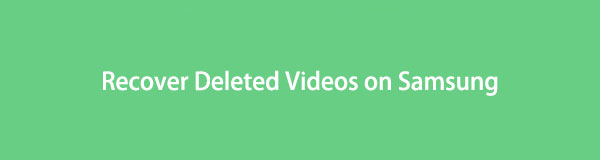
Afortunadamente, muchos desarrolladores hoy en día han creado diferentes herramientas y métodos para la recuperación de datos. Pero dado que tomará demasiado tiempo probar cada uno de ellos, decidimos recopilar los más notables y eficientes en este artículo. Con instrucciones paso a paso, acérquese a continuación para descubrir las técnicas que pueden ayudarlo a recuperar sus archivos de video en su teléfono Samsung.

Lista de Guías
- Parte 1. Cómo recuperar videos eliminados en Samsung de la Papelera
- Parte 2. Cómo recuperar videos eliminados en Samsung con FoneLab Android Data Recovery
- Parte 3. Cómo recuperar videos eliminados en Samsung desde Samsung Cloud
- Parte 4. Preguntas frecuentes sobre la recuperación de videos eliminados en Samsung
Parte 1. Cómo recuperar videos eliminados en Samsung de la Papelera
Los teléfonos Samsung tienen una función integrada llamada Papelera en su galería. Esta función le permite ver y restaurar las fotos borradas y videos que borraste recientemente de tu dispositivo. Por lo tanto, cuando elimina archivos de video de un teléfono Samsung, se transfieren automáticamente a esa carpeta y permanecerán allí durante un tiempo razonable.
Preste atención a las sencillas instrucciones a continuación para recuperar videos eliminados en Samsung de la Papelera:
Paso 1Inicie el Galería aplicación en su Samsung y toque el icono de tres barras en la esquina inferior izquierda de la pantalla. Cuando aparezcan las opciones, elija la La Basura icono para ver sus archivos eliminados.
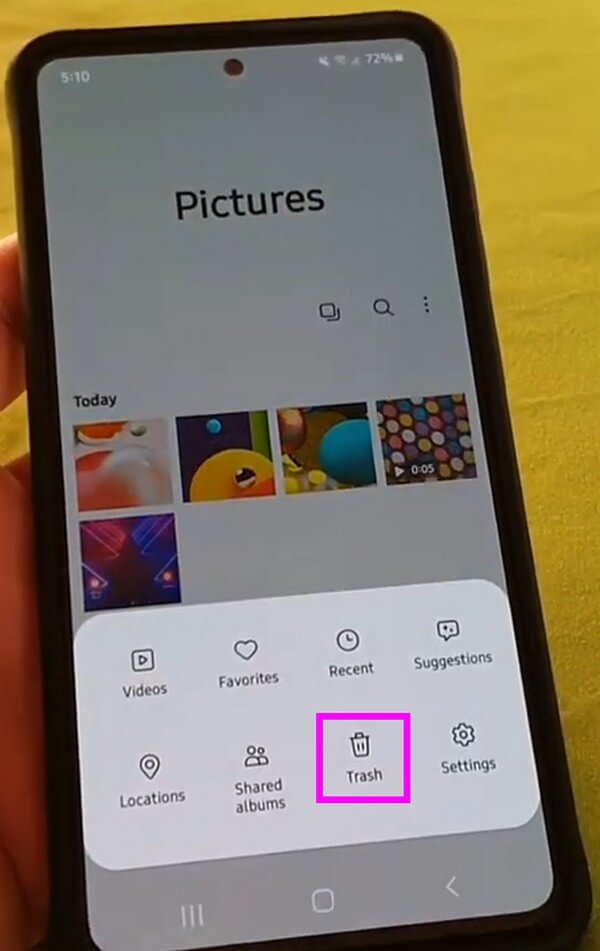
Paso 2Ubique el video que desea recuperar, luego tóquelo para verlo. Toque en el recuperar en la parte inferior izquierda de la pantalla para devolver el video eliminado recientemente a la galería de su teléfono.
Pero tenga en cuenta que si la Papelera no está activada, los archivos que elimine no se guardarán en ninguna parte. Por lo tanto, se eliminarán permanentemente de su iPhone y no verá nada en la carpeta Papelera de su galería de Samsung.
Parte 2. Cómo recuperar videos eliminados en Samsung con FoneLab Android Data Recovery
Si el método de recuperación predeterminado de su teléfono Samsung, Papelera, no estaba activado y no guardó sus datos eliminados, pruebe con una herramienta profesional como FoneLab de recuperación de datos de Android. Este programa es una excelente herramienta de recuperación con varias ventajas para los usuarios de Android. Además de varios tipos de archivos, puede recuperar varios formatos de video en su teléfono Samsung y otros dispositivos Android. Además, FoneLab Android Data Recovery le permite obtener una vista previa de algunos de sus archivos, para que pueda asegurarse de que está seleccionando los elementos correctos antes de la recuperación.
Tome el sencillo a continuación como un ejemplo de cómo recuperar videos eliminados en Samsung con FoneLab de recuperación de datos de Android:
Con FoneLab para Android, recuperará los datos perdidos / eliminados del iPhone, incluidas fotos, contactos, videos, archivos, registro de llamadas y más datos de su tarjeta SD o dispositivo.
- Recupere fotos, videos, contactos, WhatsApp y más datos con facilidad.
- Vista previa de datos antes de la recuperación.
- El teléfono Android y los datos de la tarjeta SD están disponibles.
Paso 1Diríjase al sitio web de FoneLab Android Data Recovery para ver y hacer clic en su Descargar gratis pestaña en la sección inferior izquierda de la página. Espere que el archivo de instalación se descargue en menos de un minuto y luego podrá instalar el programa de recuperación en su computadora. Espere a que la barra de instalación se complete antes de iniciar y ejecutar la herramienta.
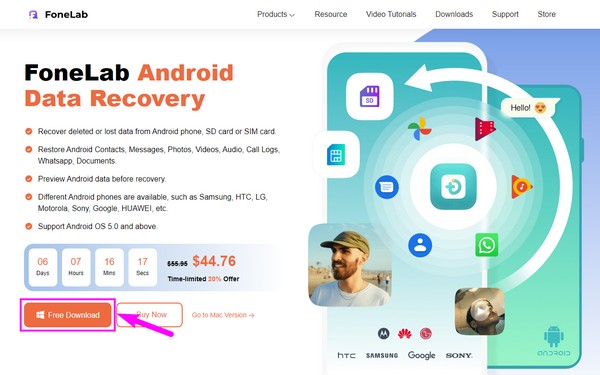
Paso 2Las funciones clave del programa se encuentran a la izquierda de la FoneLab de recuperación de datos de Android interfaz. La extracción de datos de Android rotos y la copia de seguridad y restauración de datos de Android están a la derecha, pero debe elegir el Android de Recuperación de Datos característica de la izquierda. Esta función le permite recuperar datos de su teléfono o tableta Android de forma segura.
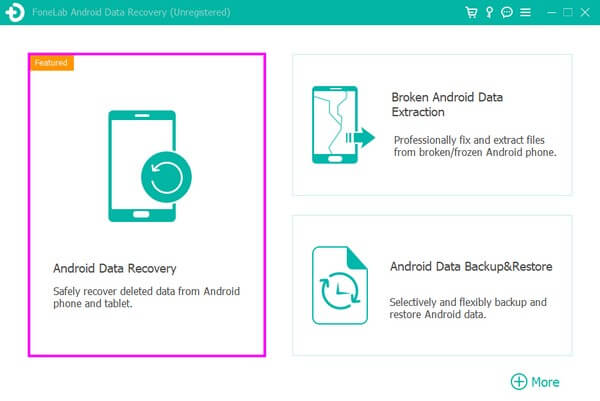
Paso 3Usando un cable USB, conecte su extremo al puerto de carga de su teléfono Samsung. Mientras tanto, conecta el otro extremo a uno de los puertos de tu computadora. Debe habilitar la depuración de USB en su Configuración para que el programa se conecte a su teléfono. Se mostrarán instrucciones en pantalla para ayudarlo. Cuando haya terminado, presione el botón OK pestaña en la interfaz de la herramienta.
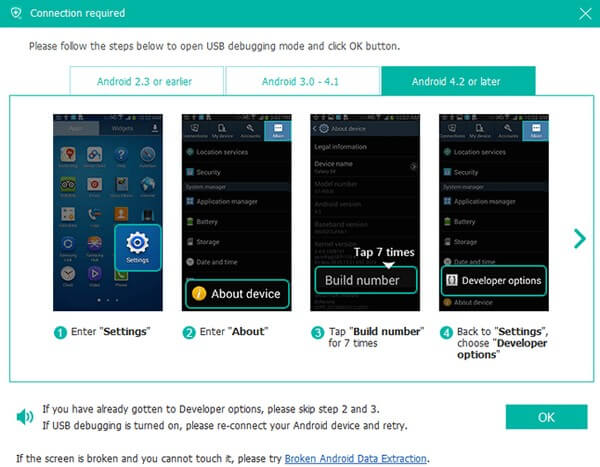
Paso 4La siguiente pantalla revelará los tipos de datos que puede restaurar desde el dispositivo. En la sección Medios, marque el Videos casilla de verificación, luego haga clic en Siguiente para proceder. Luego debe otorgar al programa el privilegio de escanear su teléfono Samsung. Deje que la aplicación del asistente se instale en su dispositivo presionando Grant/Permitir/Autorizar cuando aparece un aviso.
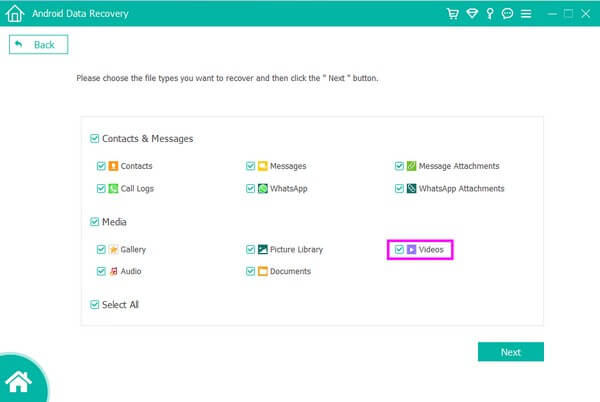
Paso 5Elija los elementos que desea restaurar una vez que se muestren los videos de su teléfono Samsung. Luego, haga clic en Recuperar en la parte inferior izquierda. El programa luego restaurará los videos en su teléfono a la computadora.
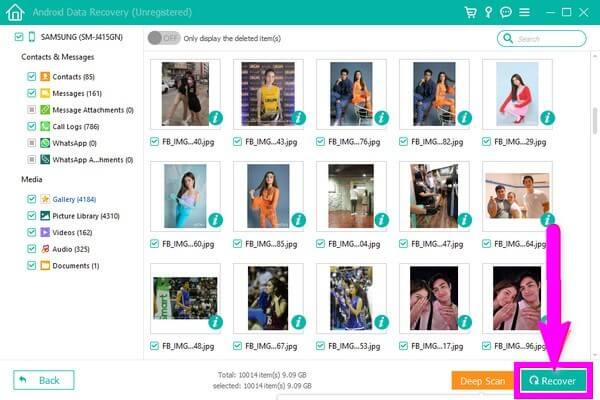
Con FoneLab para Android, recuperará los datos perdidos / eliminados del iPhone, incluidas fotos, contactos, videos, archivos, registro de llamadas y más datos de su tarjeta SD o dispositivo.
- Recupere fotos, videos, contactos, WhatsApp y más datos con facilidad.
- Vista previa de datos antes de la recuperación.
- El teléfono Android y los datos de la tarjeta SD están disponibles.
Parte 3. Cómo recuperar videos eliminados en Samsung desde Samsung Cloud
Samsung Cloud es un servicio de almacenamiento de Samsung que puede ayudarlo a recuperar sus videos eliminados si tiene copias de seguridad. Con la función de sincronización de la nube, puede hacer una copia de seguridad de sus datos con este servicio de almacenamiento.
Guíese por las sencillas instrucciones a continuación para recuperar videos eliminados en Samsung desde Samsung Cloud:
Paso 1Abra su teléfono Samsung y vaya directamente a su Ajustes aplicación Después de eso, use la barra de búsqueda y escriba Cuentas y respaldo. Luego seleccione la pestaña cuando aparezca.
Paso 2Bajo la Nube de Samsung sección, toca Restaurar datos y elige la copia de seguridad de tu dispositivo en la sección superior de la pantalla.
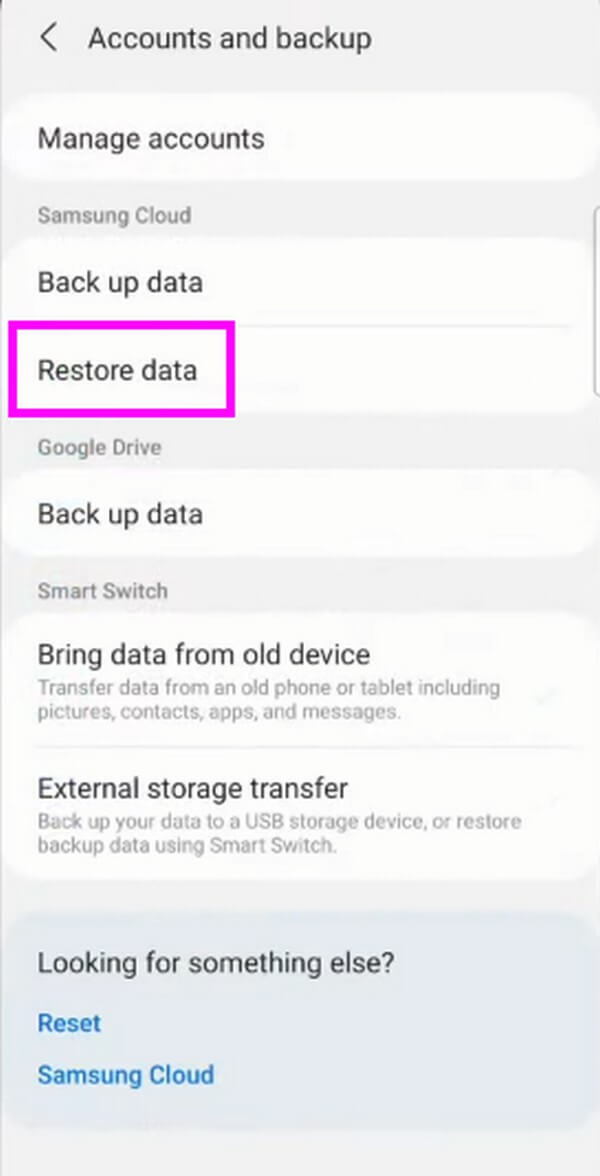
Paso 3A continuación, seleccione los tipos de datos que desea recuperar. Una vez elegido, pulsa el botón Restaurar pestaña en la parte inferior de la pantalla para recuperar los videos en su teléfono Samsung.
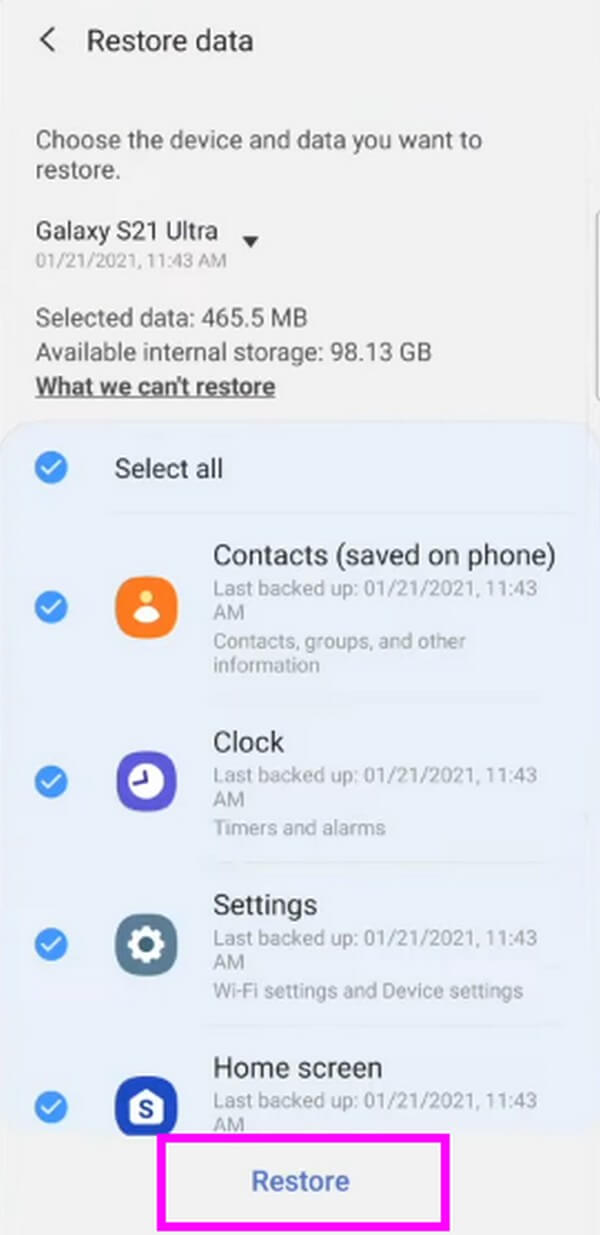
Sin embargo, si no sincronizaste o respalda tus videos de antemano, no podrá recuperar nada. Si este es el caso, proceda amablemente a las otras formas en este artículo para ayudarlo a restaurar archivos incluso sin una copia de seguridad.
Parte 4. Preguntas frecuentes sobre la recuperación de videos eliminados en Samsung
1. ¿Cuánto tiempo permanecen los videos en la Papelera de Samsung después de eliminarlos?
Los videos eliminados en su Galería de Samsung permanecerán en la Papelera durante 30 días. Cuando pasen 30 días y aún no hayas recuperado los elementos que deseas, se eliminarán definitivamente de tu teléfono Samsung. Ya sea que elimine fotos o videos, solo permanecerán en la Papelera temporalmente, por lo que si tiene un video para recuperar, debe restaurarlo inmediatamente antes de que se elimine de forma permanente. O tratar FoneLab de recuperación de datos de Android para recuperarlos.
2. ¿Cómo recuperar videos borrados permanentemente de un Samsung?
Si los videos que desea recuperar han desaparecido permanentemente de la Galería y la Papelera de su teléfono Samsung, debe probar otros métodos. Dicho esto, recomendamos encarecidamente el FoneLab de recuperación de datos de Android. Con esta herramienta, no necesita preocuparse si han pasado 30 días desde que eliminó los videos. Tampoco necesita un archivo de copia de seguridad para restaurarlos. Este programa de recuperación solo requiere instalación, y luego puede disfrutar de la recuperación de sus archivos perdidos o eliminados. Además, funciona en múltiples dispositivos Android, como Samsung, LG, Motorola, HTC, HUAWEI, Sony, Google y más.
Gracias por quedarte para terminar el artículo. Con suerte, las sencillas instrucciones lo han ayudado a comprender y operar el proceso de recuperación con éxito.
Con FoneLab para Android, recuperará los datos perdidos / eliminados del iPhone, incluidas fotos, contactos, videos, archivos, registro de llamadas y más datos de su tarjeta SD o dispositivo.
- Recupere fotos, videos, contactos, WhatsApp y más datos con facilidad.
- Vista previa de datos antes de la recuperación.
- El teléfono Android y los datos de la tarjeta SD están disponibles.
